Instagram 비밀번호를 재설정하거나 변경하는 방법
알아야 할 사항
- 이동 로그인 > 비밀번호를 잊으 셨나요. 이메일 주소, 전화번호 또는 사용자 이름을 입력하고 선택 암호를 재설정.
- 계정과 연결된 이메일 또는 전화번호에서 비밀번호 재설정 링크를 확인하세요.
- 모바일 앱에서 계정이 연결된 경우 Facebook을 사용하여 다시 로그인할 수 있는 옵션이 있습니다.
Instagram을 새 기기에 다운로드하거나 실수로 로그아웃한 경우에도 자주 사용하지 않는 비밀번호를 기억하기 어려울 때가 있습니다. Instagram 비밀번호를 잊어버린 경우 재설정하면 모든 기기에서 빠르고 쉽게 복구할 수 있습니다.
Instagram 비밀번호를 변경하고 재설정하는 방법
먼저 인스타그램 앱이 휴대폰에 열려 있거나 컴퓨터에 인스타그램 웹사이트가 로드되어 있는지 확인하세요.
-
첫 페이지에 다음 옵션이 표시됩니다. 가입하기; 아래쪽에는 옵션이 있습니다. 로그인. 선택하세요. 로그인.
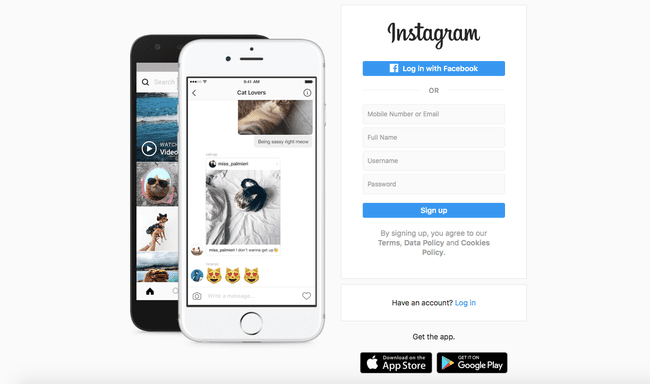
선택하다 비밀번호를 잊으 셨나요.
시작하려면 이메일 주소, 전화번호 또는 사용자 이름을 입력할 수 있습니다. 빈 필드에 선택한 항목을 입력한 다음 암호를 재설정.
정보를 입력하면 팝업이 나타나 계정과 연결된 이메일 또는 전화번호에서 비밀번호 재설정 링크를 확인할 수 있습니다. 링크가 포함된 이메일을 문자 메시지로 받게 됩니다.
링크를 받은 후 링크가 있는 곳으로 이동하여 엽니다.
에서 새 비밀번호 들, 새 암호를 입력. 그러면 Instagram에서 새 비밀번호를 확인하도록 요청합니다. 새 비밀번호 확인 들. 그 후, 선택 암호를 재설정.
Instagram은 해당하는 경우 재설정 코드가 포함된 문자 메시지를 보냅니다. 에 코드를 입력하세요. 보안 코드 상자.
-
입력한 코드가 정확하면 비밀번호 변경이 성공하고 Instagram 계정으로 리디렉션됩니다.
새 비밀번호는 나중에 기억할 수 있는 안전한 곳에 보관하십시오. 암호 도구에 투자 ~와 같은 라스트패스 또는 브라우저를 사용하여 암호를 기억하십시오.
완료되었습니다!
모바일에서 Facebook 재설정 사용
모바일에서 Instagram 비밀번호를 재설정할 때 Instagram과 Facebook 계정이 연결된 경우 Facebook을 사용하여 계정에 다시 로그인할 수 있는 옵션이 있습니다.
모바일 장치에서 비밀번호를 잊으 셨나요.
다음 화면에서 볼 수 있습니다 계속당신의 이름 하단에 페이스북 아이콘이 있습니다. 이 버튼을 탭하면 Facebook 계정으로 로그인할 수 있습니다. 성공하면 Instagram 계정으로 리디렉션됩니다.
Instagram에 로그인할 수 없는 이유는 무엇입니까?
비밀번호를 재설정해야 한다고 생각되면 Instagram에서 계정 액세스를 거부할 수 있는 몇 가지 이유를 고려하세요. 이러한 이유 중 일부는 다음과 같습니다.
- 비밀번호를 잘못 입력했습니다: 특히 모바일 장치에서 비밀번호를 잘못 입력하는 것은 쉽습니다. 이번에는 입력 내용에 세심한 주의를 기울여 다시 로그인해 보십시오.
- 비밀번호는 대소문자를 구분합니다: Instagram은 대소문자를 구분하는 비밀번호를 사용하므로 매번 소문자와 대문자를 정확히 동일하게 입력해야 합니다.
- 사용자 이름이 잘못되었습니다.: 사용자 이름이 올바른지 확인하십시오. 좋은 소식은 Instagram에서 전화번호, 사용자 이름 또는 이메일 주소를 사용하여 로그인할 수 있다는 것입니다. 여기에서 옵션을 시도해 볼 수 있습니다.
이러한 모든 옵션이 실패하면 계정을 입력하기 위해 비밀번호를 재설정해야 합니다. 휴대폰을 사용하든 데스크톱 컴퓨터를 사용하든 프로세스는 빠르고 간단하며 정확히 동일합니다.
